일반적으로 메인보드에 내장된 리얼텍 랜카드에 랜선을 연결해 인터넷을 사용할텐데, 인터넷을 잘 사용하다가 윈도우 업데이트 후 네트워크 아이콘에 느낌표가 표시되며 ‘인터넷에 연결되어 있지 않음’ 메시지가 뜨는 경우가 있습니다.
윈도우10은 윈도우 업데이트 뿐만 아니라 그래픽카드, 랜카드 같은 하드웨어 드라이버도 통합적으로 업데이트가 되는데 업데이트된 드라이버가 호환성이 안맞거나 꼬인 경우 종종 발생하는 문제로 드라이버 롤백을 통해 해결할 수 있습니다.
네트워크 어댑터 드라이버 롤백하기
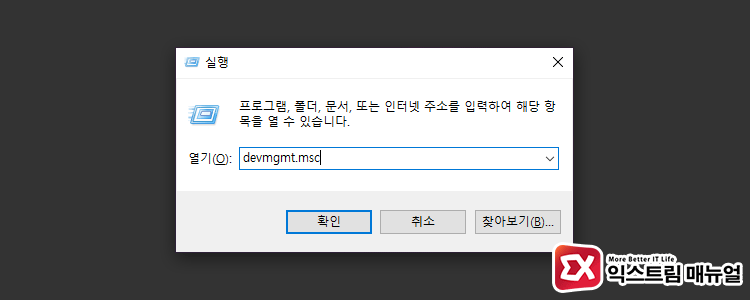
1. 키보드 Win+R을 눌러 실행창을 띄운 다음 devmgmt.msc를 입력해 장치 관리자를 실행합니다.
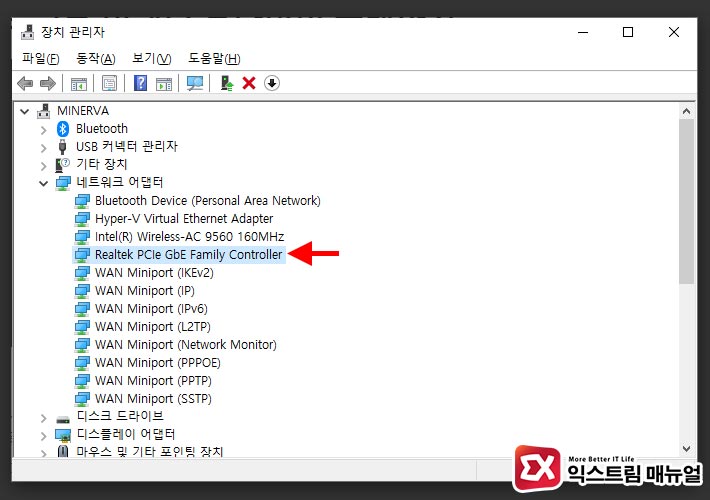
2. 장치 관리자에서 네트워크 어댑터를 더블클릭한 다음 유선 인터넷 어댑터를 더블클릭합니다.
메인보드 내장 랜을 사용한다면 대부분 Realtek PCIe GbE Family Controller로 표기가 되어 있지만 Intel 칩셋이 들어간 경우 ‘Intel Ethernet’과 비슷한 이름의 어댑터가 있을 것입니다.
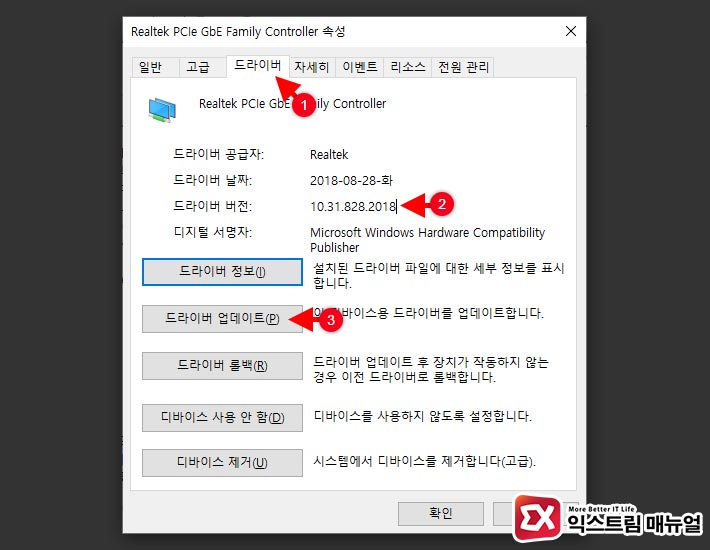
3. 드라이버 탭으로 이동한 다음 드라이버 버전을 확인 후 ‘드라이버 업데이트’ 버튼을 클릭합니다.
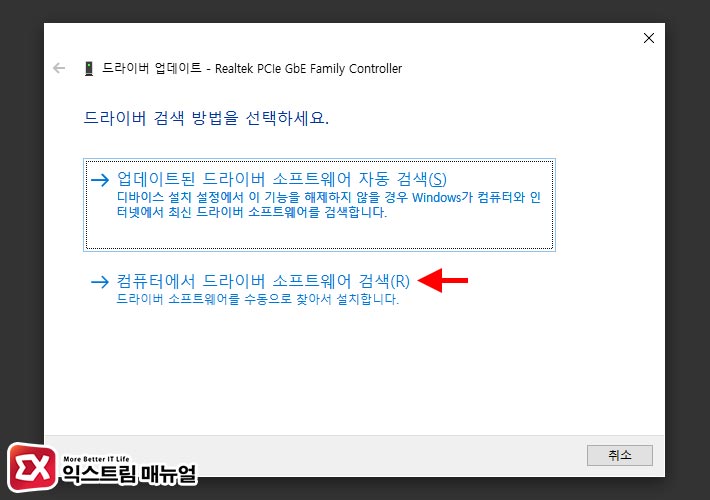
4. ‘컴퓨터에서 드라이버 소프트웨어 검색’을 클릭합니다.
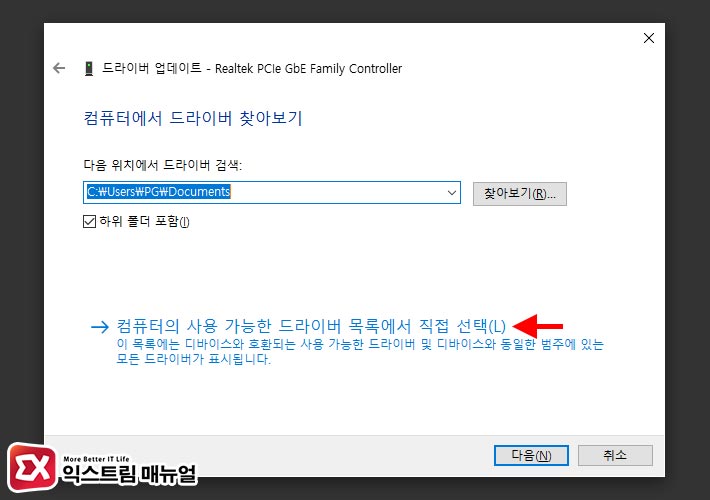
5. ‘컴퓨터의 사용 가능한 드라이버 목록에서 직접 선택’을 클릭합니다.
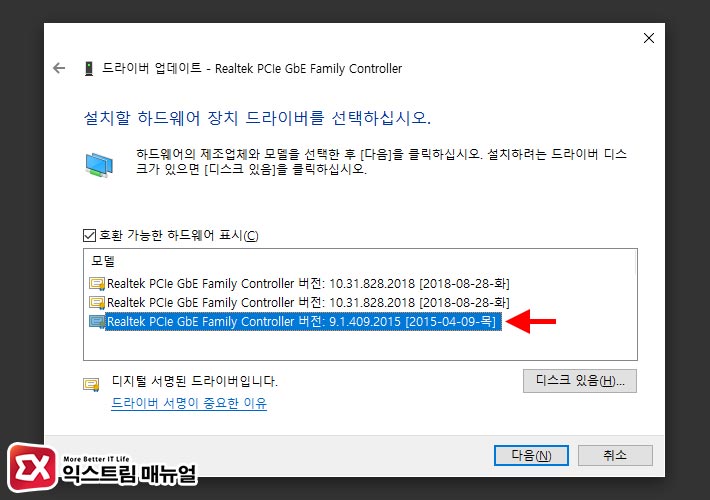
6. 앞서 확인한 현재 드라이버보다 낮은 버전을 선택 후 ‘다음’ 버튼을 눌러 설치를 진행합니다.
설치를 마치면 재부팅해서 인터넷 연결에 문제가 없는지 확인해본 후 문제가 해결되지 않으면 더 아래 버전을 설치해 정상적으로 인터넷이 연결되는 버전을 찾으면 되겠습니다.




1개 댓글. Leave new
설치할 하드웨어 장치 드리이버를 선택하십시오 창에서
하드웨어에 버전이 표시되지 않으면 어떻게 하죠?